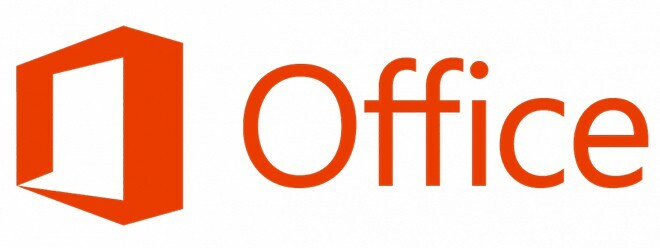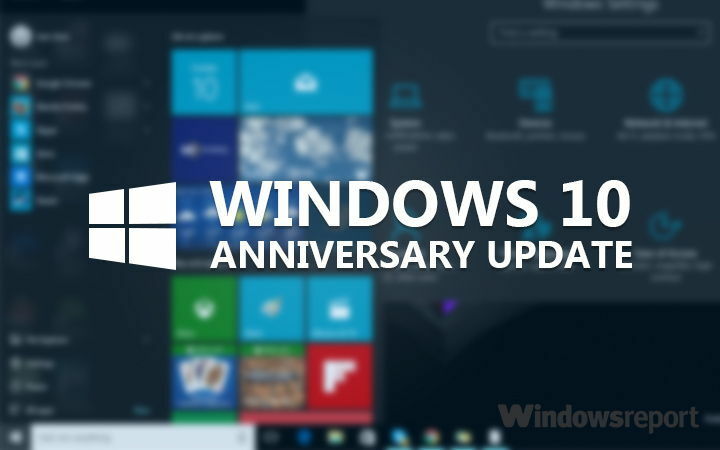- Il codice di errore Roblox 264 si verifica spesso quando gli utenti accedono a Roblox su più dispositivi.
- Puoi correggere il codice di errore 264 disconnettendoti dagli konto Roblox su altri dispositivi.
- Gli utenti potrebbero dover cancellare i dati memorizzati nella cache per correggere il codice di errore 264.

- Begränsning av CPU, RAM och återkommande Hot Tabs mördare.
- Integrerad med Twitch, Discord, Instagram, Twitter och Messenger.
- VPN och Blocco publiceras gratis.
- ⇒ <Ottieni Opera GX
Roblox è en populär piattaforma di gioco sandbox online för Windows och Apple iOS. Tuttavia, alcuni giocatori hanno segnalato un problema con il codice di errore 264 per Roblox. Questo messaggio di errore dice:
Disconnesso… Lo stesso konto har avviato il gioco da un dispositivo diverso. Riconnettiti se preferisci utilizzare questo dispositivo. (Codice di errore: 264).
Di conseguenza, i giocatori non possono giocare a Roblox ogni volta che si verifica questo problema. Se anche tu hai bisogno di correggere questo problema, prova ad applicare le potenziali correzioni del codice di errore 264 di seguito.
Perché continuo a ricevere l’errore 264 Roblox?
Il messaggio di errore del codice 264 si verifica per i giocatori che tentano di giocare (avviare) Roblox con lo stesso account su dispositivi diversi.
Tuttavia, alcuni giocatori hanno segnalato questo errore anche durante la riproduzione di Roblox su un solo dispositivo. In questo caso, i dati della cache danneggiati per il gioco sono un'altra possibile causa del codice di errore 264.
Kom posso correggere il codice di errore 264?
1. Esci da tutti gli konto Roblox
Assicurati di esserti disconnesso da tutti gli konto Roblox su tutti i dispositivi su cui giochi. Per farlo, seleziona Impostazioni in alto a destra di Roblox per disconnetterti su un PC Windows e fai clic sull'opzione Disconnetti.

Dopo esserti disconnesso da tutti i tuoi account Roblox, prova ad accedere nyovamente solo all tuo PC Windows. Puoi accedere nuovamente da questa page Web Accedi en Roblox.
2. Avbryt i filen della cache di Roblox
- Premi Windows + X per selezionare l’opzione Esegui scorciatoia nel meny Kraft användare.

- Digita questo testo i Esegui:
%temp%Roblox - Klicka här OK per aprire una cartella di dati Roblox.

- Premi la combinazione di tasti Ctrl + A per selezionare tutto.
- Premi il tasto di scelta rapida Maiusc + Elimina per eliminare completamente i dati selezionati.

- Klicka här Si nella finestra Elimina più elementi.

- Infine, esci e torna al tuo konto Roblox.
Se una cartella di dati Roblox non si apre, puoi provare a cancellare l’intera cartella Temp. Innanzitutto, inserisci %temp% in Esegui, quindi seleziona per eliminare tutto nella cartella Temp.
Per una linea d’azione più semplice, puoi utilizzare Fortect per aiutarti a pulire rapidamente i fil memorizzati nella cache. Inoltre, ti fornirà un rapporto facile da seguire su tutti i dati che puoi eliminare in sicurezza.
Pertanto, ti consigliamo di procedere e iniziare a pulire il tuo PC a livello di sistema per svuotare la cache su Roblox e riparare il gioco all’istante.
⇒Ladda ner Fortect
3. Svuota la cache DNS
- Apri lo strumento di ricerca-fil i Windows (fai clic sulla lente di ingrandimento sulla barra delle applicazioni per visualizzarlo).
- Successivamente, inserisci cmd nella casella Digita qui per cercare.
- Seleziona Esegui kommer till förvaltningen sul lato destro dello strumento di ricerca per avviare il prompt dei comandi.

- Digita questo comando flush DNS och premi Invio:
ipconfig /flushdns
- Kommer resolvere errore 0x80072f8f 0x20000?
- File DLL Mancanti till Windows 11: Come Installarli Nuovamente
- Correggi l'Errore Driver irql_less_or_not_equal till Windows 10
- RAV Endpoint Protection: kommer Disinstallarlo i 4 Passaggi
- Errore di Acquisto PayPal på Steam [Correzione Rapida]
Kom och korrigera koden för fel Roblox 264 till iPad
Prova ad applicare il metodo sopra citato per correggere il codice di errore 264 per la riproduzione di Roblox su un iPad. Inoltre, puoi disconnetterti dall’app Roblox per iPad selezionando Esci nella parte inferiore del meny.
Se ciò non bastasse, ti consigliamo di cancellare i dati dell’app Roblox reinstallandola. Återinstallera appen för iPad Roblox med följande passager:
- Innanzitutto, vai sull’app Impostazioni nel tuo iPad.
- Seleziona Generale e Arkiv för iPhone i Impostazioni.
- Välj Roblox-appen.
- Successivamente, seleziona l’opzione Eliminera appen per Roblox.
- Infine, scegli Ladda ner nella sida på Apple Store för Roblox per ominstallation av appen.
Non ci sono molte potenziali risoluzioni confermate per risolvere il problema del codice di errore 264 di Roblox. Tuttavia, potrebbe valere la pena provare a reimpostare il browser Windows e passe a un server DNS alternativo.
Se hai ancora bisogno di correggere il codice di errore 264 dopo aver applicato le risoluzioni sopra specificate, puoi contattare il supporto Roblox. Per farlo, compila il modulo sulla pagina Contattaci.
Facci sapere se questo articolo ti è piaciuto o se hai trovato un altro modo per correggere il codice di errore 264. Faccelo sapere lasciando un messaggio nella sezione commenti qui sotto.
![Die 5+ besten T-Shirt Design Software [2021 Anleitung]](/f/c578820a194c677581437a8feed74eaf.jpg?width=300&height=460)